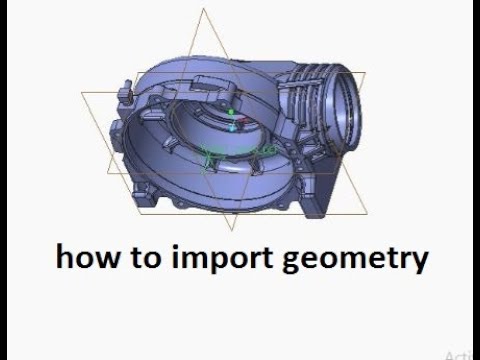Installering av tilpasset fastvare på en ruter kan forbedre enhetens ytelse betydelig. Når en flash-oppdatering med åpen kildekode er installert, vil ruterens ytelse tettere samsvarer med dyrere modeller når det gjelder trådløs signalstyrke og kontroll over tildeling av båndbredde. Denne artikkelen inneholder trinnvise instruksjoner for hvordan du laster ned og installerer tilpasset fastvare som vil forbedre funksjonaliteten til de fleste rutermodeller.
Trinn

Trinn 1. Registrer ruterens modell og versjonsnummer
Disse tallene er vanligvis plassert i nærheten av produsentens logo, under eller bak på ruteren. Skriv ned modell- og versjonsinformasjon for fremtidig bruk.

Trinn 2. Skaff deg ruterens IP -adresse og standard gateway for datasystemet ditt
- Bestem IP -adressen og standard gateway for en PC. Fra Start -menyen skriver du "cmd" i søkefeltet for å åpne kommandoskjermen. Skriv deretter "ipconfig/all" for å få tilgang til nødvendig IP -konfigurasjonsinformasjon. Skriv ned IP -adressen og standard gatewayinformasjon for bruk for tilgang til webgrensesnittet for enheten din.
- Bestem ruterens standard gateway og IP -adresse for en Mac. Få tilgang til alternativet for systempreferanser ved å klikke på Apple -ikonet på menylinjen. Velg alternativet "Internett og trådløst" fra nettverksmenyen. Ruterens IP -adresse og standard gateway vil vises blant listen over nettverksinformasjon.

Trinn 3. Finn et nettsted som laster ned åpen kildekode for fastvarefiler
Det finnes en rekke nettsteder der flash -oppdateringer med åpen kildekode kan lastes ned. Utfør et Internett -søk etter "nedlasting av fastvare for åpen kildekode" for å få en liste over nettsteder som tilbyr denne gratis tjenesten.

Trinn 4. Finn rutermodellen og last ned oppdateringen med åpen kildekode
Finn rutermodellen for enheten du vil oppgradere blant listen over støttede enheter i ruterkategorien. Vanligvis vil detaljert informasjon om hver støttet enhet bli inkludert i listen, sammen med en lenke til filen som inneholder ønsket tilpasset flash -oppdatering. Bekreft at filen er riktig oppdatering for enheten din, og klikk på lenken som følger med for å starte nedlastingsprosessen.

Trinn 5. Få tilgang til rutergrensesnittet
Åpne ruterens webgrensesnitt ved å angi enten IP -adressen eller standardgatewayen som er tilordnet ruteren, avhengig av modell og produsent av enheten. Ruterens webgrensesnitt åpnes i standard nettleser.

Trinn 6. Installer firmware -oppgraderingen for åpen kildekode
Finn fastvareoppgraderingsfunksjonen, som ofte er oppført under administrasjon eller avanserte innstillinger. Når fastvareoppdateringsfunksjonen er funnet, blir du bedt om å velge filen fra et sted på datamaskinen. Klikk på Bla gjennom -knappen og merk den nedlastede oppdateringsfilen. Følg instruksjonene for å fullføre fastvareoppdateringen. Fastvareoppgraderingen er fullført.